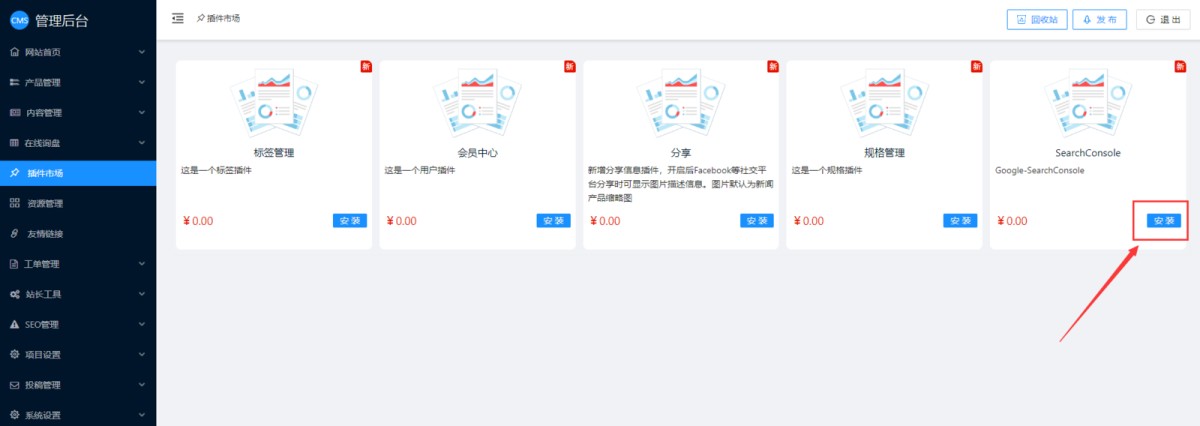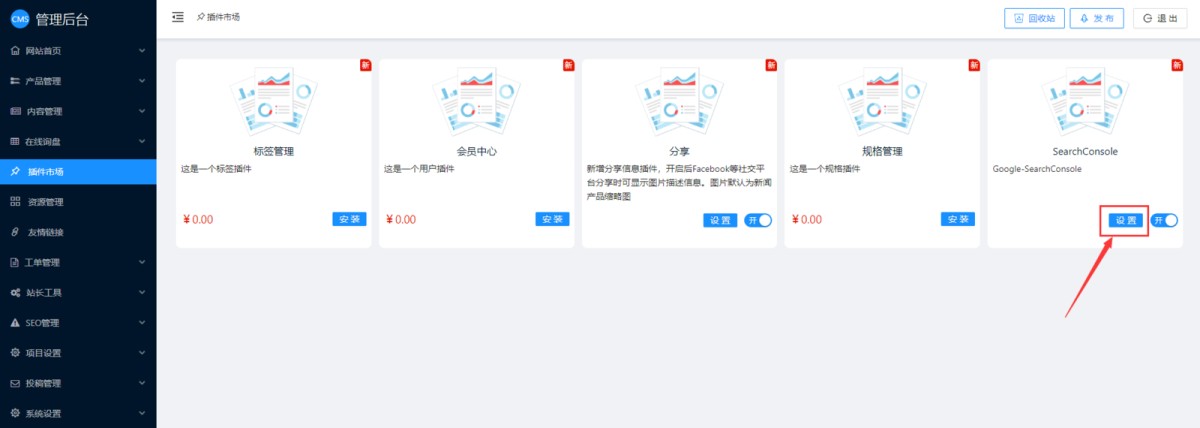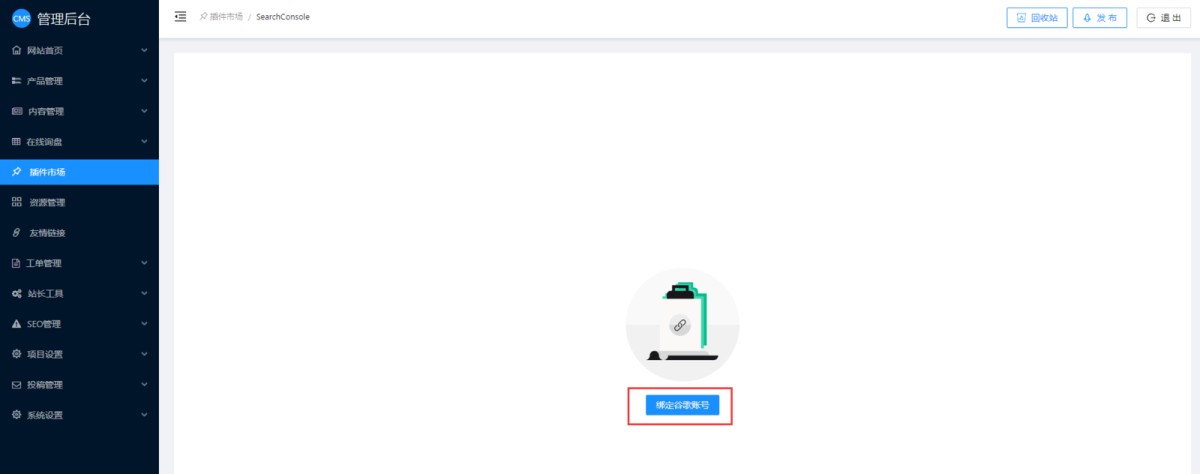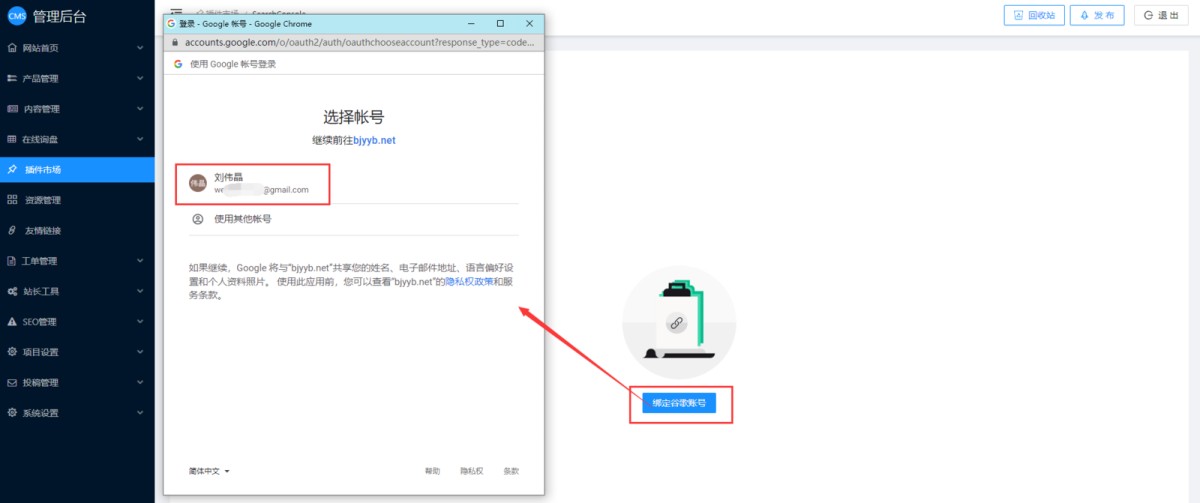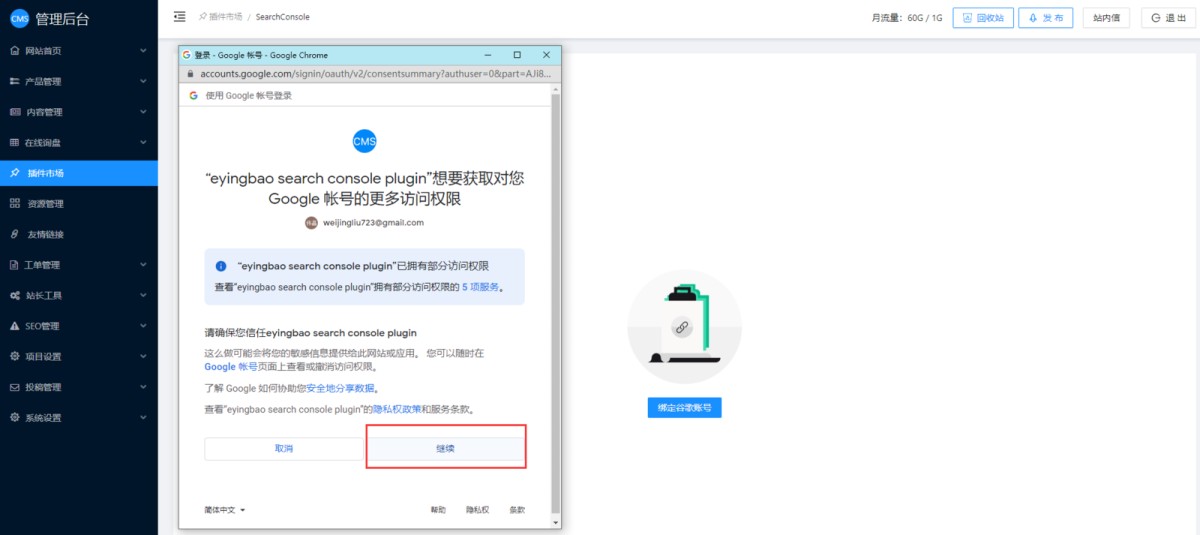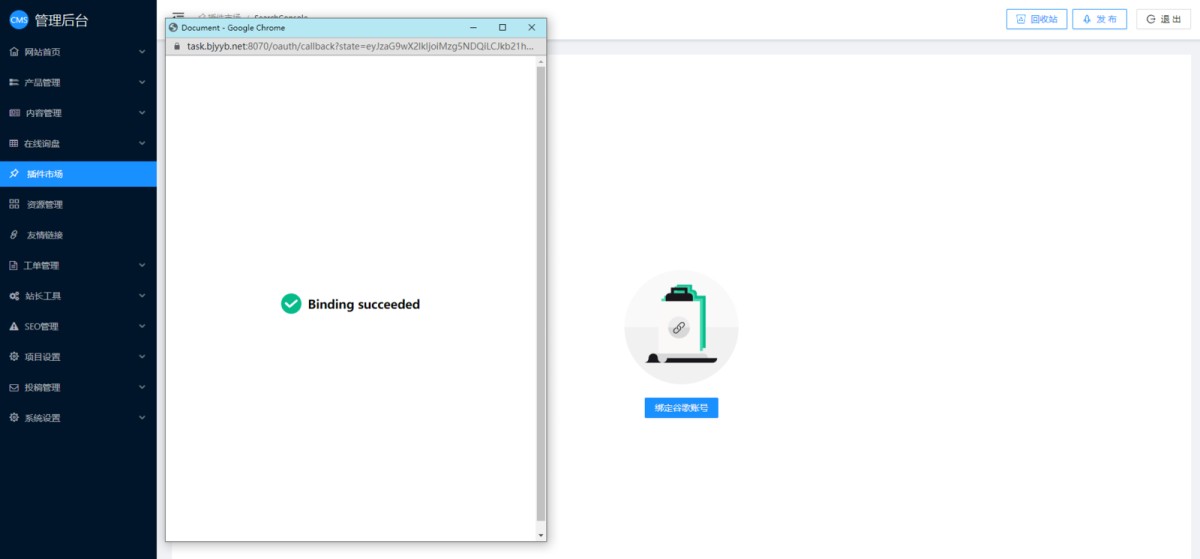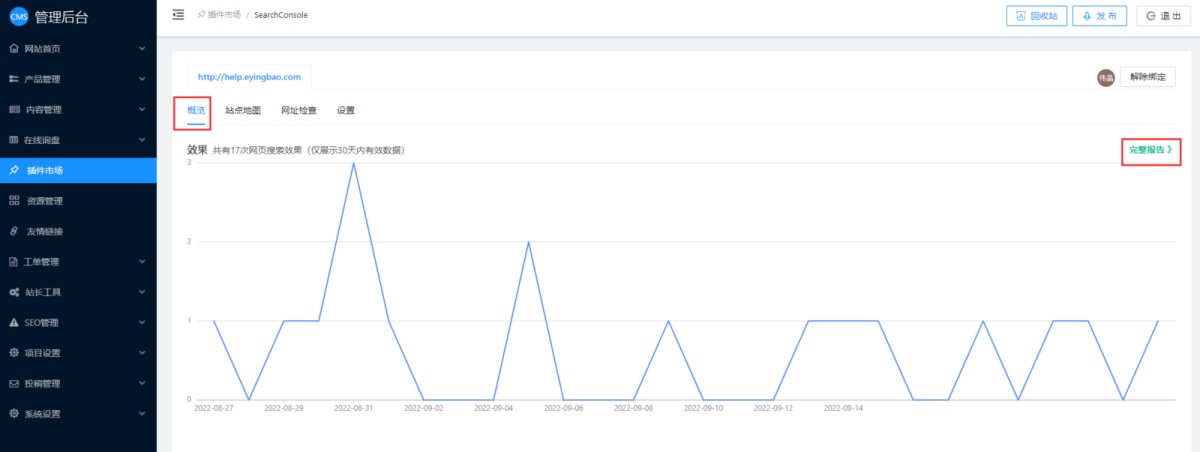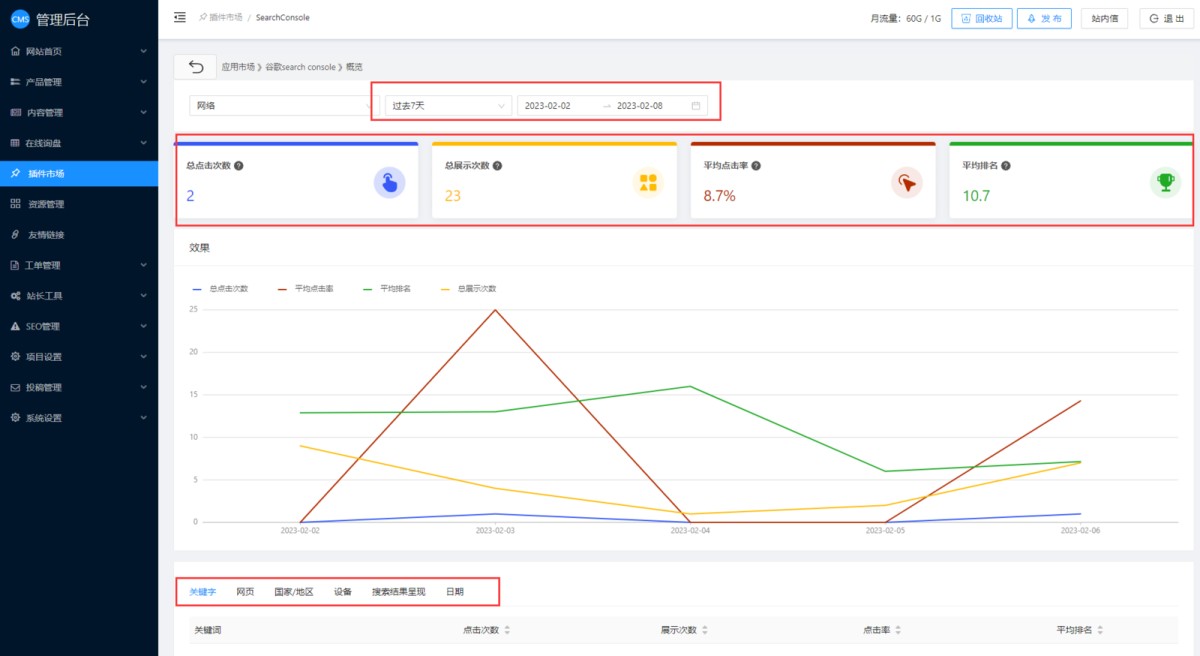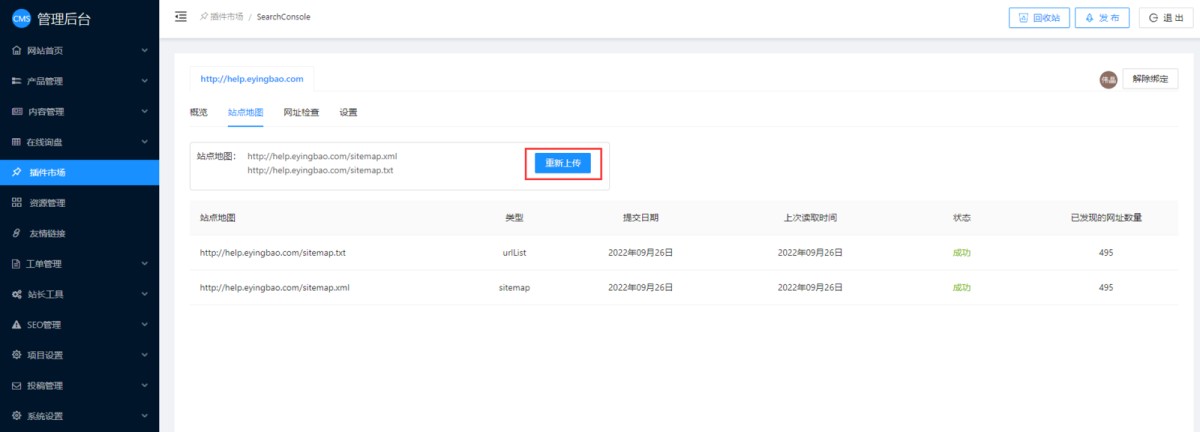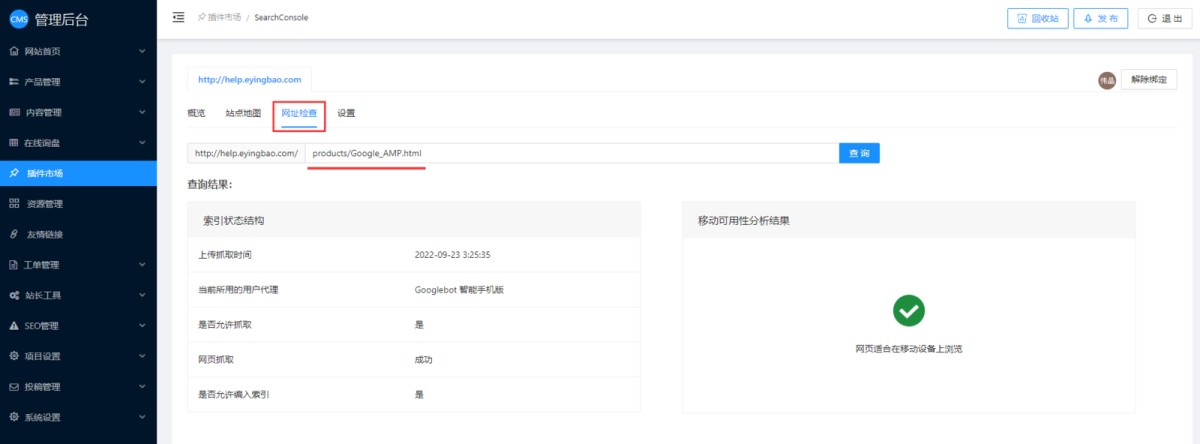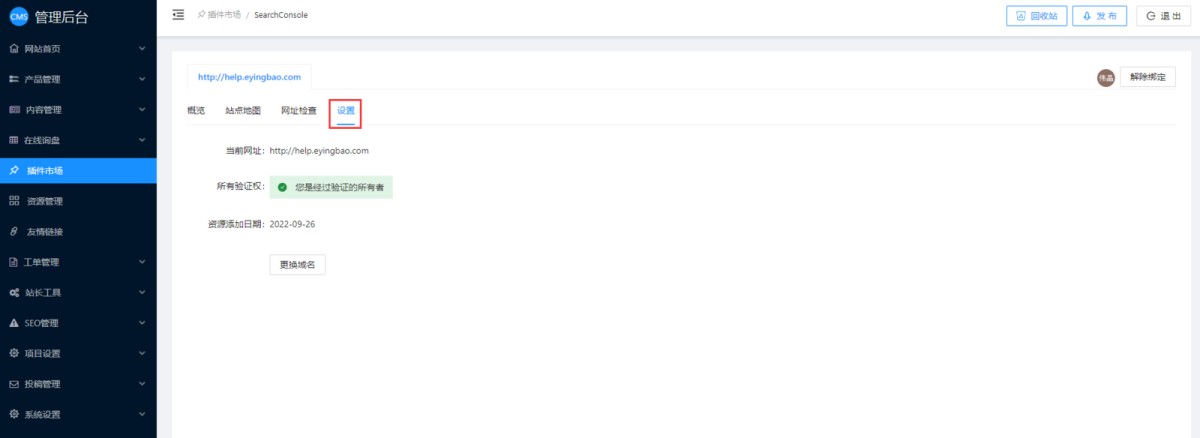▶ 谷歌Search Console插件安装及使用流程
更新时间:2023/02/09
说明:使用Search Console插件需提前注册一个谷歌账号。
1,在CMS管理后台-插件市场里,点击安装Search Console的插件。
2,安装成功后,点击“设置”。
3,点击“绑定谷歌账号”。
4,在弹窗里登录或选择账号。
5,在弹出窗口里点击“继续”。
6,绑定成功后,页面会提示“Binding succeeded”。关掉弹窗即可。
7,从插件市场重新进入到Search Console里,就可以看到相关数据了。
在概览里,可以看到网站的搜索数据;点击查看完整报告,可以看到更多数据。
8,在完整报告界面,可以按时间段筛选数据,并可以按照不同的维度查看数据,包含:关键字、网页、国家/地区、设备、搜索结果呈现、日期。
9,返回到概览界面后,点击“站点地图”,在站点地图界面可以提交网站地图,并可以查看网站地图的提交日期和状态等。
10,在网址检查里,可以查看具体页面的索引状态。
11,在设置里,可以更换域名。(如果网站域名换了,需要在这里点下更换)。
相关推荐
帮助中心纠错